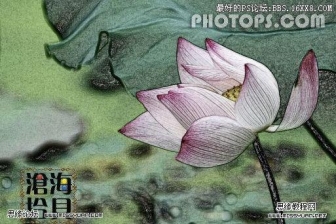ps艺术画效果简单教程(3)
来源:
作者:佚名
学习:5037人次
图5 将背景副本2图层置于最上层
6.执行成角的线条滤镜,将方向平衡、描边长度、锐化程度分别设置为50、12、6,单击确定应用。如图6所示。

图6 执行成角的线条滤镜
7.将背景副本2图层的图层混合模式调整为“柔光”。如图7所示。

图7 将背景副本2图层的图层混合模式调整为“柔光”8.再次执行高斯模糊滤镜,将半径设置为0.5像素,单击确定应用。如图8所示。

图8 再次执行高斯模糊滤镜
学习 · 提示
相关教程
关注大神微博加入>>
网友求助,请回答!